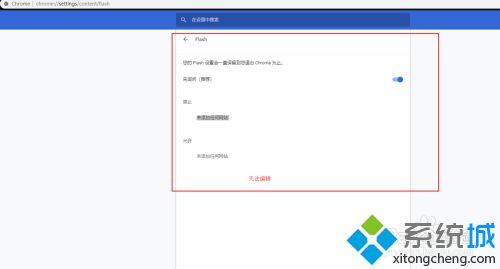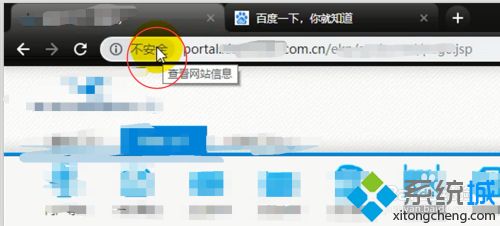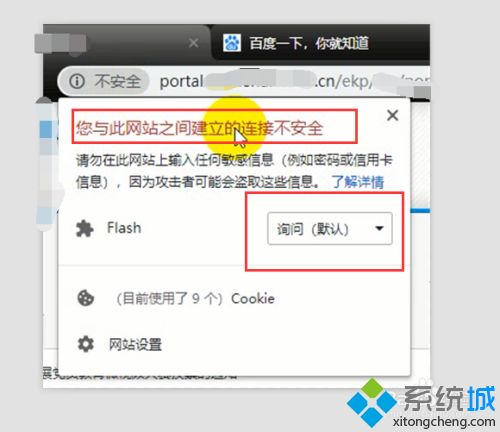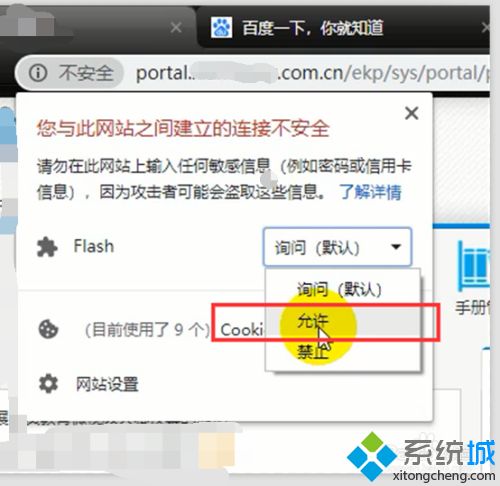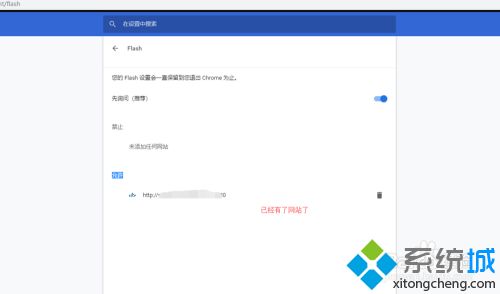chrome怎么允许flash?(chrome允许flash运行的教程)
时间:2023-03-23 10:37 来源:未知 作者:lufang 点击:载入中...次
使用chrome浏览器看一些视频网站时,是需要用到flash的,如果不允许flash运行就无法播放网页视频了。那chrome如何允许flash呢?有的网友不是很了解,所以对此就那天本文为大家整理分享的就是关于chrome允许flash运行的教程。
具体教程如下: 1、打开谷歌浏览在url输入栏中输入: chrome://settings/content/flash
2、打开需要允许运行flash的网站,如图所示在url显示【不安全】。
3、点击【不安全】后没弹出的菜单中点击【询问(默认)】下拉菜单。
4、下拉菜单中选择【允许】,如图所示:
5、再执行步骤1,可以看到flash下面的【允许】栏下。已经有了添加的网址,这样进入该网站就会自动允许运行flash了。
关于chrome允许flash运行的教程就为大家分享到这里啦,希望可以帮助到大家。 (责任编辑:ku987小孩) |